Что такое BrowserAir?
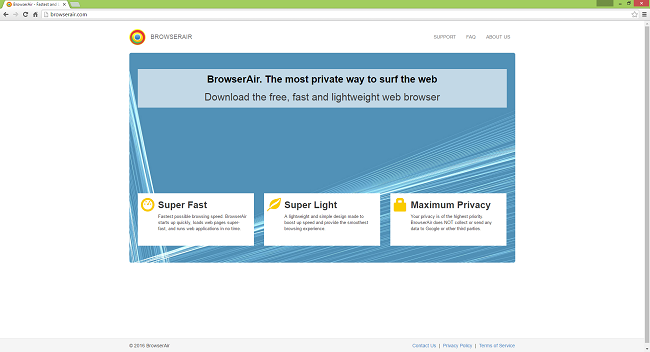
BrowserAir - это браузер на основе Chromium, который рекламируется как защищенный и ориентированный на конфиденциальность. На самом деле это не так. BrowserAir собирает и отправляет на свои серверы информацию о ваших привычках просмотра, например историю просмотров и страницы, которые вы добавили в закладки. Эти данные используются для создания рекламы, которая с большей вероятностью вас заинтересует. А сама реклама - еще одна причина избавиться от BrowserAir: она надоедает вам, когда вы просматриваете Интернет, и потенциально может привести к заражению вредоносным ПО.
Как BrowserAir попал на мой компьютер?
Обычный метод распространения BrowserAir - это бесплатное ПО. Когда вы устанавливаете, например, бесплатную игру из Интернета, вам часто предлагается выбрать «Экспресс» установку, хотя есть еще и «Пользовательская». При первом варианте на вашем компьютере будут установлены некоторые программы, которые вам не нужны, например BrowserAir. Вы начнете получать больше рекламы на веб-страницах, странные перенаправления URL-адресов, новые и неожиданные уведомления и так далее. С другой стороны, «выборочная» установка обычно позволяет отказаться от потенциально нежелательных программ.
Как удалить BrowserAir
Самый простой способ удалить BrowserAir - запустить программу защиты от вредоносных программ, способную обнаруживать рекламное ПО браузера в целом и BrowserAir в частности. Norton Security - один из таких инструментов; он находит и удаляет все файлы, папки и записи реестра, оставленные BrowserAir.
Другое программное обеспечение, которое может избавиться от BrowserAir:
Нортон (Windows, macOS, iOS, Android) Ссылка может работать некорректно, если ваша страна в настоящее время находится под санкциями.
Нортон (Windows, macOS, iOS, Android) Ссылка может работать некорректно, если ваша страна в настоящее время находится под санкциями.
Вы также можете попробовать удалить BrowserAir вручную, используя следующие инструкции.
Удалить BrowserAir из программ и компонентов
Перейдите на Программы и компонентыудалите BrowserAir, если найдете его там. Удалите также все подозрительные программы, программы, которые вы не помните, или программы, которые вы установили непосредственно перед тем, как BrowserAir появился на вашем компьютере. Если вы не уверены, что программа безопасна, поищите ответ в Интернете.
Windows XP:
- Нажмите Start.
- В меню Пуск выберите Настройки => Панель управления.
- Найдите и нажмите на Установка и удаление программ.
- Найдите в списке BrowserAir. Если вы найдете приложение, выделите его.
- Нажмите Удалить.
Windows Vista:
- Нажмите Start.
- В меню Пуск выберите Панель управления.
- Найдите и нажмите на Удаление программ.
- Найдите в списке BrowserAir. Если вы найдете приложение, выделите его.
- Нажмите Удалить.
Windows 7:
- Нажмите Start.
- В меню Пуск выберите Панель управления.
- Найти и выбрать Программы и компоненты or Удаление программ.
- Найдите в списке BrowserAir. Если вы найдете приложение, выделите его.
- Нажмите Удалить.
Windows 8/Windows 8.1:
- Нажмите и удерживайте Windows ключ
 и нажмите X .
и нажмите X . - Выберите Программы и компоненты из меню.
- Найдите в списке BrowserAir. Если вы найдете приложение, выделите его.
- Нажмите Удалить.
Windows 10:
- Нажмите и удерживайте Windows ключ
 и нажмите X .
и нажмите X . - Выберите Программы и компоненты из меню.
- Найдите в списке BrowserAir. Если вы найдете приложение, выделите его.
- Нажмите Удалить.
Как защитить свой компьютер от BrowserAir и других потенциально нежелательных программ:
- Получите мощное антивирусное программное обеспечение, способное обнаруживать и устранять ПНП. Было бы неплохо иметь несколько сканеров по запросу.
- Оставьте брандмауэр Windows включенным или приобретите сторонний.
- Обновляйте свою ОС, браузеры и утилиты безопасности. Создатели вредоносных программ все время находят новые уязвимости браузеров и ОС, которыми они могут воспользоваться. Разработчики программного обеспечения, в свою очередь, выпускают исправления и обновления, чтобы избавиться от известных уязвимостей и снизить вероятность проникновения вредоносных программ. Базы сигнатур антивирусной программы обновляются каждый день и даже чаще, чтобы включать новые сигнатуры вирусов.
- Отрегулируйте настройки вашего браузера, чтобы блокировать всплывающие окна и загружать плагины только при нажатии.
- Загрузите и используйте Adblock, Adblock Plus, uBlock или одно из аналогичных надежных расширений для блокировки сторонней рекламы на веб-сайтах.
- Не нажимайте просто на любую ссылку, которую видите во время просмотра веб-страниц. Это особенно относится к ссылкам в комментариях, на форумах или в мессенджерах. Часто это спам-ссылки. Иногда они используются для увеличения посещаемости веб-сайтов, но достаточно часто они приводят вас на страницы, которые будут пытаться выполнить вредоносный код и заразить ваш компьютер. Ссылки от ваших друзей тоже подозрительны: человек, который делится милым видео, может не знать, что страница содержит угрожающий сценарий.
- Не скачивайте программное обеспечение с непроверенных сайтов. Вы можете легко скачать троян (вредоносная программа, которая выдает себя за полезное приложение); или вместе с приложением могут быть установлены некоторые нежелательные программы.
- При установке бесплатного или условно-бесплатного программного обеспечения будьте благоразумны и не торопитесь с процессом. Выберите выборочный или расширенный режим установки, найдите флажки, в которых запрашивается ваше разрешение на установку сторонних приложений, и снимите их, прочтите лицензионное соглашение с конечным пользователем, чтобы убедиться, что больше ничего не будет установлено. Конечно, вы можете делать исключения для приложений, которые знаете и которым доверяете. Если отказаться от установки нежелательных программ невозможно, мы советуем вам полностью отменить установку.